
'샤오미 어메이즈 핏 GTS' 연동 어플 'Zepp (formerly Amazfit)' 사용법!
삐빅! 기계지니의 리뷰 시간입니다~
오늘 소개할 기계는 바로 샤오미 어메이즈 핏 GTS(연동 어플 Zepp (formerly Amazfit))입니다!



# Amazfit 앱 이름이 Zepp으로 변경됐습니다. 참고하여 읽어주세요.
# Amazfit 앱 이름이 Zepp으로 변경됐습니다. 참고하여 읽어주세요.
# Amazfit 앱 이름이 Zepp으로 변경됐습니다. 참고하여 읽어주세요.
이전 리뷰에서 말씀드렸던 것처럼 이번에는 샤오미 어메이즈 핏 GTS와 연동하여 사용하는 애플리케이션을 소개하려 합니다. 앱의 이름은 Zepp (formerly Amazfit)입니다. 연동 어플을 몇 개가 있기 때문에 다음 포스팅으로는 또 다른 앱에 대해서 소개해드리겠습니다.
이 어플과 연동 가능한 두 기기를 이전에 리뷰했으니 아래 리뷰 참고하세요.
[리뷰] 스마트워치는 매일 충전해야지? NoNo!! Amazfit GTR 47mm (feat.샤오미 미밴드3, 미밴드4, 어메이��
안녕하세요 기계지니입니다. 오늘 리뷰 할 제품은 제가 사용하는 스마트워치! Amazfit GTR 입니다. 제품 리뷰를 하려고하니 드는 생각이 하나 있었습니다. "다른 사람들이 리뷰도 많이 했고 사양같�
haaringa.tistory.com
'샤오미 어메이즈핏 GTS' 3주 사용기(애플워치 GTS 비교, GTS GTR 비교, 보호필름 등)
'샤오미 어메이즈핏 GTS' 3주 사용기 삐빅! 기계지니의 리뷰 시간입니다~ 오늘 소개할 기계는 바로 샤오미 어메이즈핏 GTS입니다! 저번에 개봉기와 간단 사용기로 소개해드렸던 샤오미 어메이즈핏
haaringa.tistory.com
그럼 지금부터 샤오미 어메이즈 핏 GTS 연동 어플 Amazfit 사용법에 대해서 말씀드리겠습니다.
사용 후기 {사진+설명 - 추가 설명(장단점)}
일단 다운로드부터 하아야겠죠! 플레이스토어 또는 앱스토어에서 Amazfit을 검색하시면 아래와 같은 앱이 있을 겁니다.

앱을 다운로드한 후에는 연결을 해주면 됩니다. GTS를 처음에 연결하지 않은 상태에서는 QR코드가 나오게 되는데 그 QR코드를 스캔하여하라는 대로 진행하게 되면 연결이 완료됩니다.
그 후에 Amazfit 어플로 들어가게 되면 다음과 같은 메인화면을 보실 수 있습니다. 제가 어플들을 다크 모드로 실행하게 되어있어서 이런 화면이고 하얗게 나오는 분들도 계실 겁니다.
메인에서는 대략적인 정보들을 확인할 수 있습니다. 걸음 수와 그에 따른 열량 소비, 수면 시간, 심박수 체크, 수면의 질을 체크하는 수면 점수, 심박수 대비 운동량을 계산한 PAI, 하루의 목표 걸음 수를 정해놓으면 잘 걸었는지 체크하는 목표 달성 등이 있습니다.
그 아래 있는 체지방 등의 정보들은 제가 현재 가지고 있는 기기로는 측정할 수 없는 정보들입니다. 다른 기기를 이용해서 측정할 수 있는 정보도 있고 입력해줘야 하는 정보들도 있습니다.


메인에서 걸음 수의 부분을 터치하면 걸음수에 대해서 더 자세히 알 수 있습니다. 어느 시간대에 몇 걸음을 걸었는지부터 걷는 속도도 체크해줍니다. 스마트 워치를 꾸준히 착용한다면 오른쪽과 같이 30일 전의 활동까지 체크해서 통계를 내어주니 자신의 활동량을 체크하는데 많은 도움이 될 겁니다.

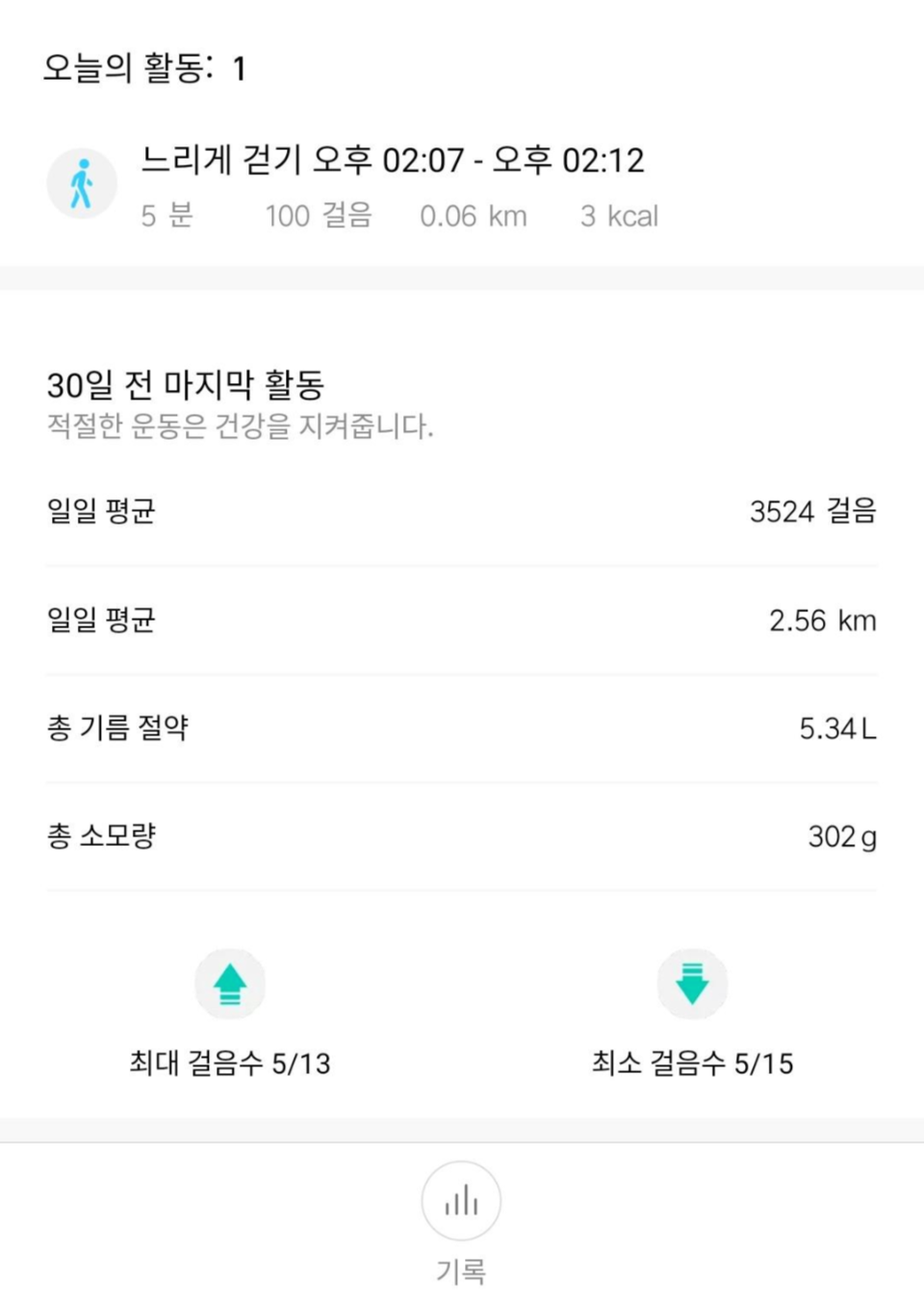
위 오른쪽 사진에서 기록을 터치하면 1일, 1주, 1달 단위로 더 자세한 내용을 볼 수도 있습니다. 또한 칼로리 부분도 따로 보여줍니다. 사실 저는 걸음 수와 칼로리 소모 둘 다 관심이 없어서 그렇게 챙겨서 보는 편은 아닙니다.
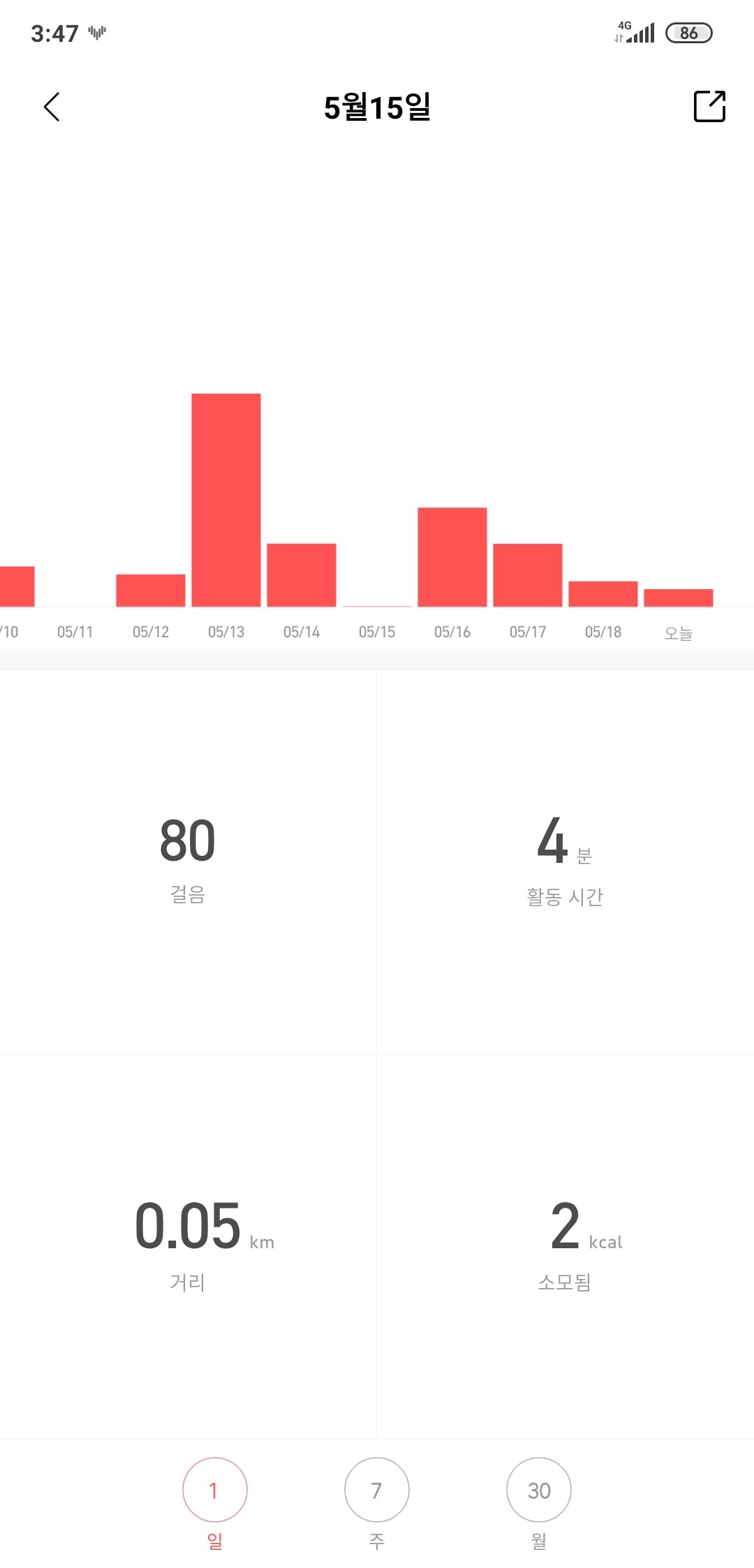

제가 그래도 조금 관심을 가지고 보는 메뉴인 수면 분석 메뉴입니다. 저 같은 경우는 지금 일을 안 하고 있어서 그런지 생활 패턴이 올빼미형으로 바뀌어있는데요. 그래서 그런지 뭔가 잠에서 깼을 때 늦게 일어나서 손해를 봤다는 생각이 좀 들어서 수면 시간이나 질을 신경 쓰게 되었습니다.
이 메뉴에서는 몇 시에 잠들었고 몇 시에 깨어났으며 다른 사용자들과 비교 분석도 해주고 얕은 수면과 깊은 수면도 체크해서 수치로 표현해줍니다. 저는 이 부분이 마음에 들었습니다. 깊은 수면시간이 길면 심리적으로 더 개운한 느낌입니다.
분석을 통해서 어떻게 수면을 개선시킬지도 피드백해주니 마음에 듭니다. 물론 말처럼 잘 되지는 않지만요.. 기록이 중간중간 빠져있는 이유는 GTS를 착용하고 잘 때도 있고 미 밴드 3를 착용하고 잘 때도 있기 때문입니다.
미 밴드 3의 경우 Mi fit 앱에 연결시켜놔서 Mi fit 앱에서 기록됩니다. 분리해놓고 싶지는 않았지만 미밴드 3과 GTS를 한 번에 연결해놓을 수가 없었습니다. 한 번에 한 기기만 연결을 하게 해 놨습니다. 그래서 GTR의 경우도 연결이 해제되어있습니다.
수면 분석은 확실히 좋은 기능이지만 깼다가 예를 들어서 열두 시에 잠이 들어서 2시에 일어나고 4시에 다시 잠이 든다면 체크를 안 해줄 수도 있습니다. 한 번의 수면이 아니면 제가 따로 등록을 해줘야 했습니다.
그리고 엄청 정확한 시간까지는 맞지 않아서 깬 시간이 다를 때도 있었습니다. (잠든 시간은 확실히 알 수 없으니..)
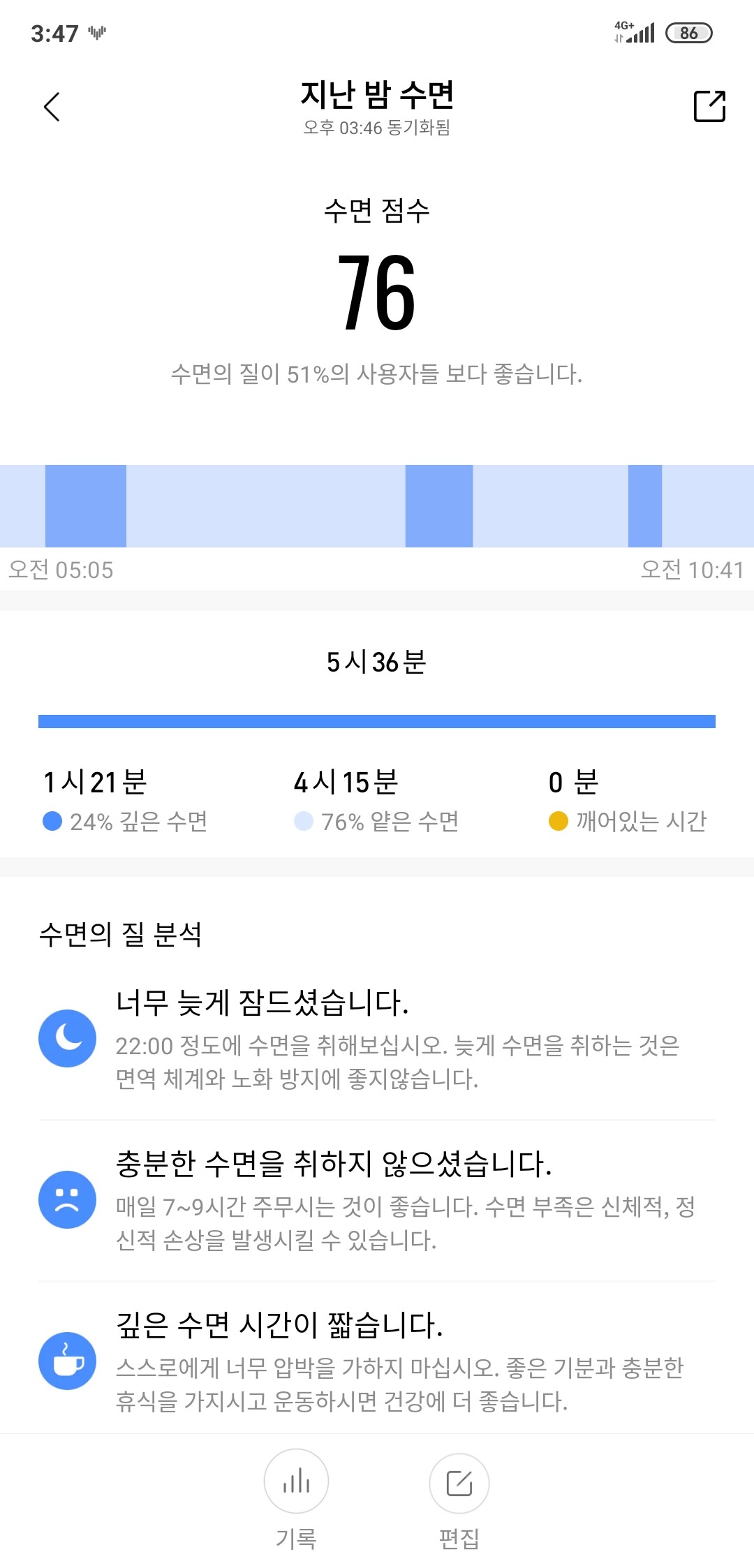
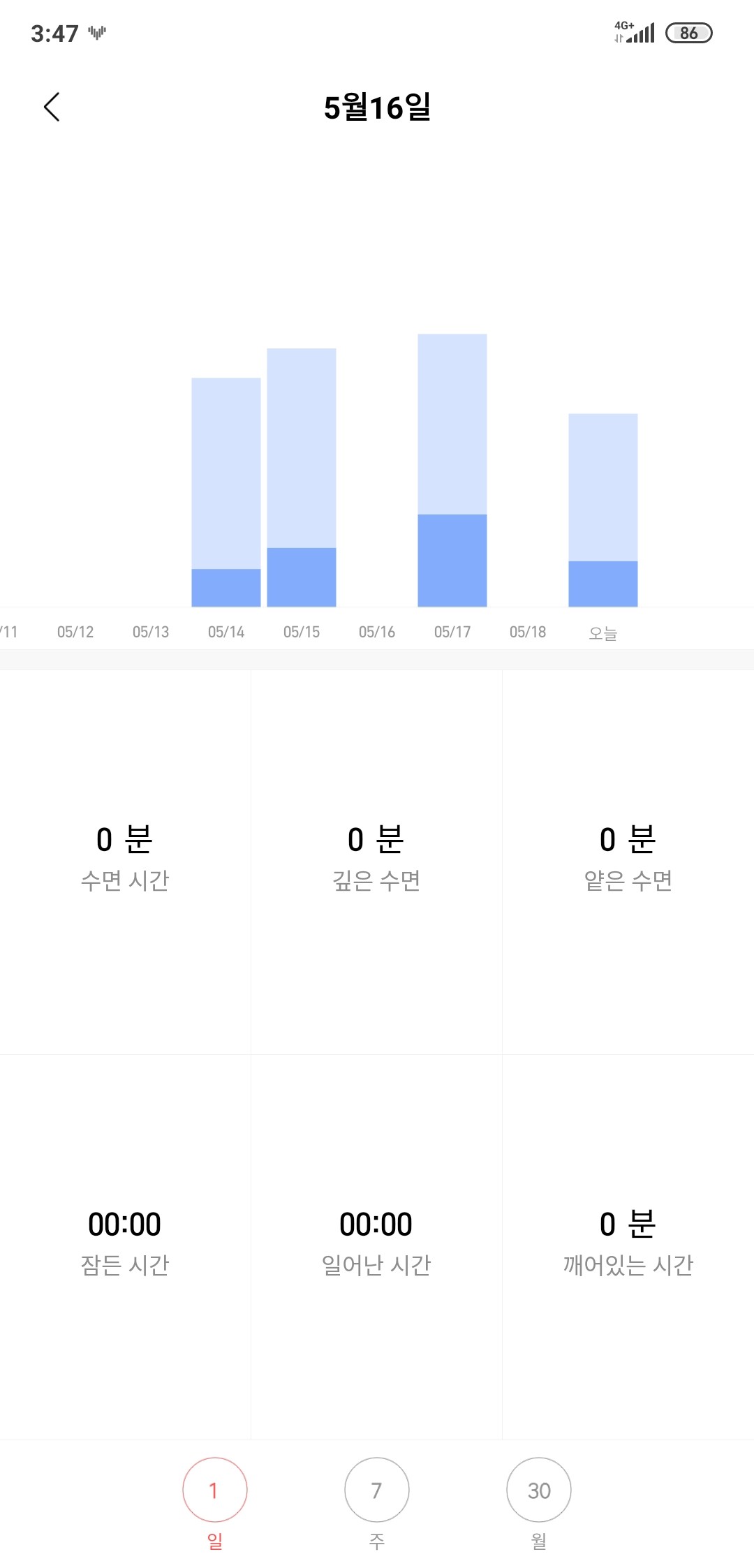
심박수의 경우 현재 자신의 상태를 알기에 너무나 좋은 지표입니다. 긴장을 했을 경우 자신이 인지하지 못했더라도 심박수를 확인하여 조치를 취할 수 있겠죠.
또한 운동을 할 때 자신이 어느 정도의 강도로 운동을 하고 있는지 확인할 수 있습니다. 사람마다 자신에게 맞는 운동 강도가 있고 같은 무게를 들어 올려도 아기한테는 무거운 무게도 운동선수에게는 가벼운 무게죠.
그런 강도를 체크하는 용도로 사용할 수 있겠습니다. 아래는 혹시나 참고하실 수 있도록 나이별 심박수 별 운동 강도를 표시한 표를 추가하겠습니다. 삼성병원에서 제공하는 사진입니다.

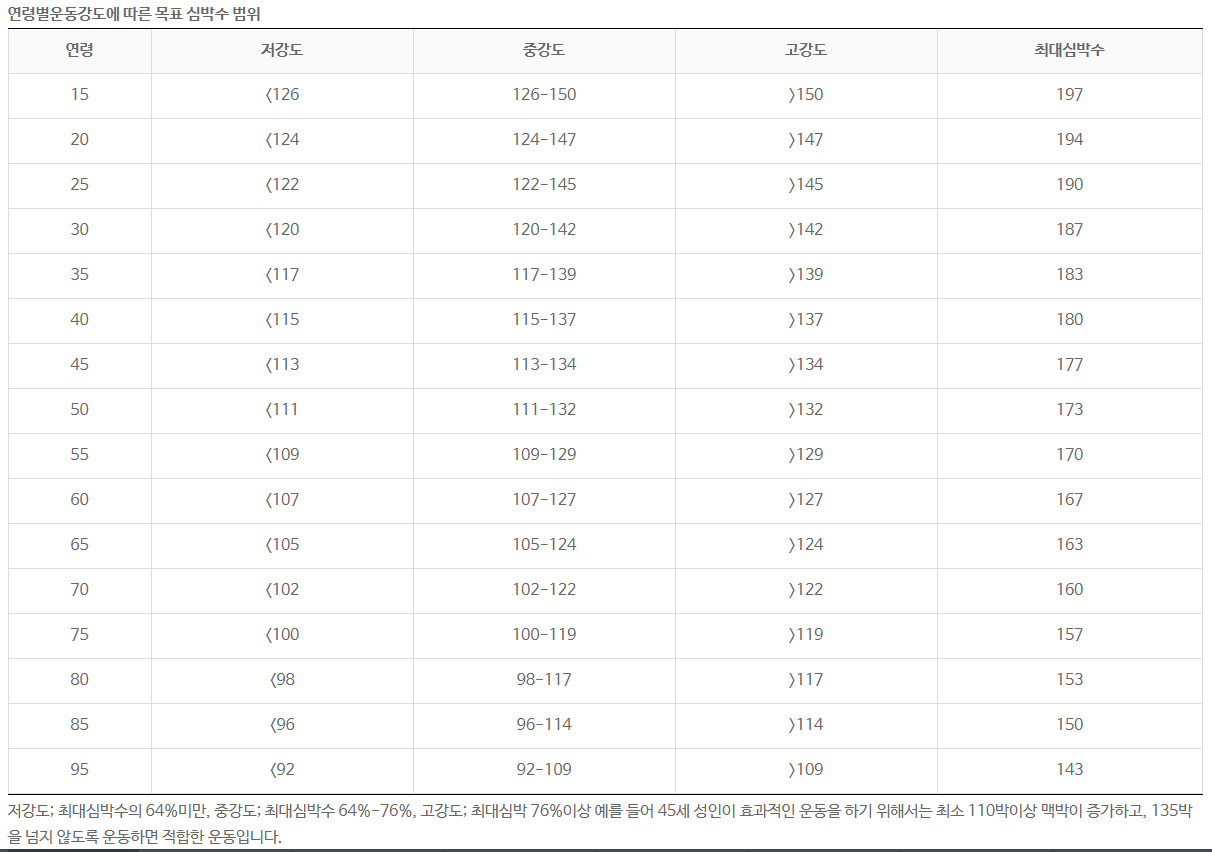
이 페이지는 내가 스스로 정한 목표 걸음수를 며칠이나 연속으로 달성했는지를 보여줍니다. 따로 설정하지 않으면 5000걸음으로 기본 설정돼있습니다. 저 같은 경우는 2일 연속으로 5000걸음을 달성했군요!
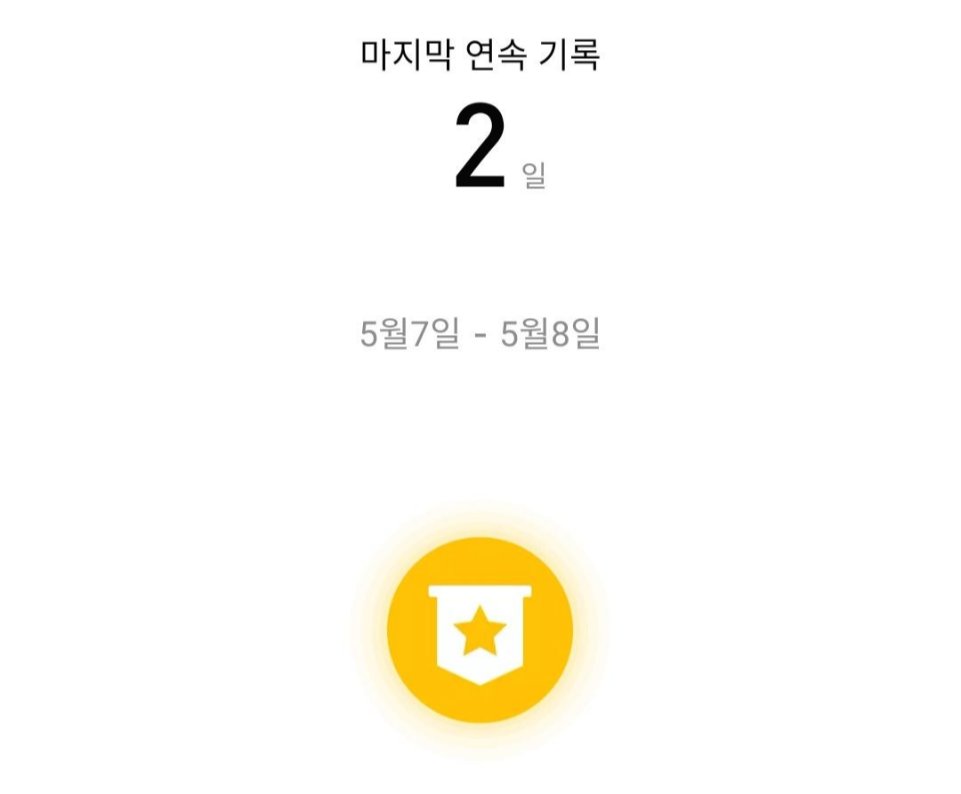
이전 GTS 포스팅에서도 말씀드렸지만 이 앱은 단지 GTS만 연결할 수 있는 게 아닙니다. 다른 샤오미 기기들도 엄청 많고 그 목록들입니다. 크게는 시계, 밴드, 이어폰, 러닝 머신, 스마트 신발이 있습니다. 스마트 신발은 한 번도 본 적은 없지만 궁금한 제품입니다.
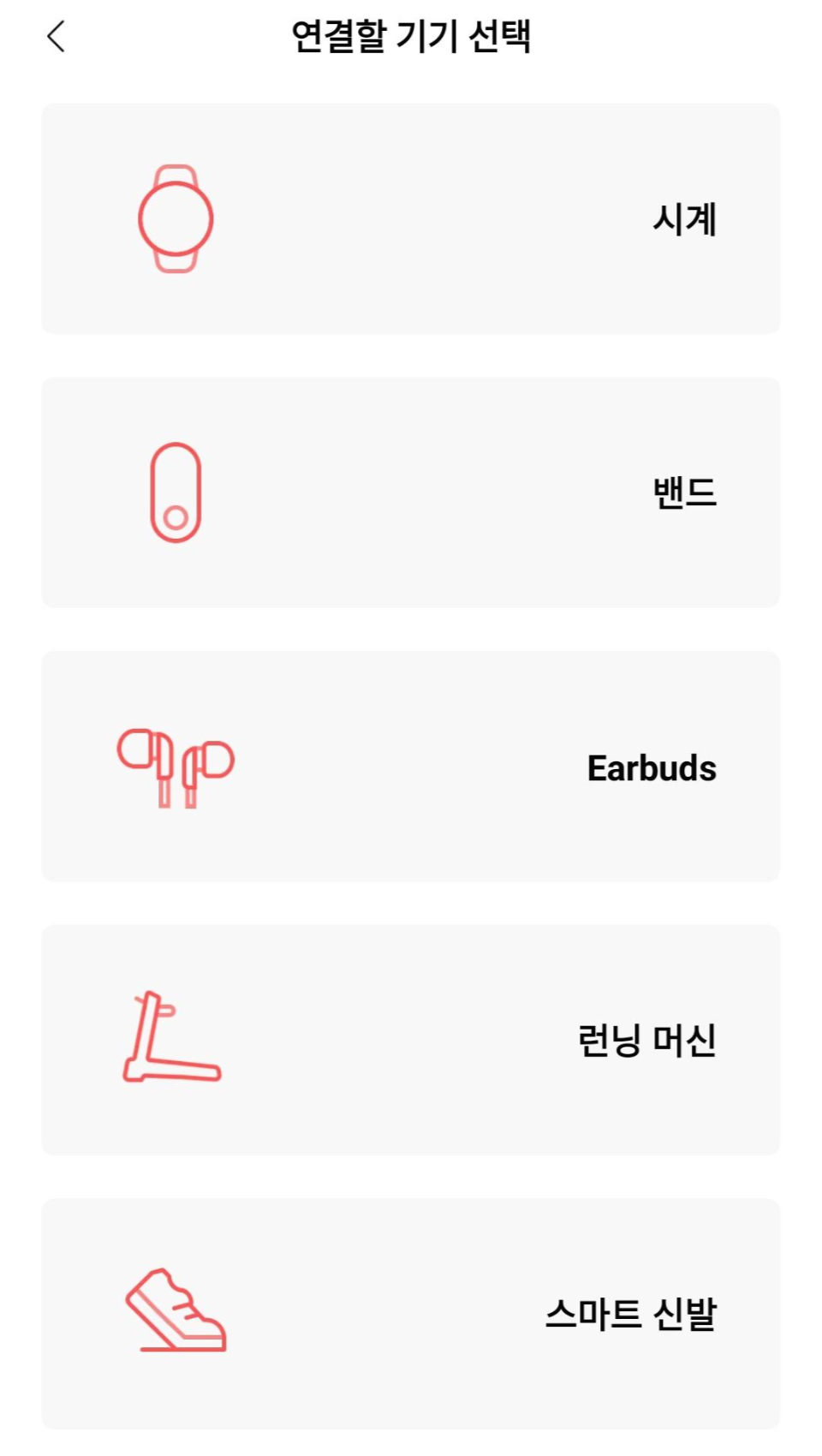
각각의 메뉴에 어떤 기기들이 있는지는 각 메뉴를 클릭하면 확인할 수 있습니다. 일단 '시계'를 클릭하면 아래와 같이 10여 종이 넘는 시계가 있습니다. 왼쪽 이미지에는 어메이즈 핏 GTR과 GTS가 있습니다.
오른쪽 이미지에는 40일을 넘게 사용하는 걸로 유명한 어메이즈 핏 빕도 있습니다.


밴드의 경우에는 미 밴드가 있는데 바로 밴드 인식창으로 넘어가는 관계로 넘어가기로 하겠습니다. 미밴드 시리즈는 현재 4까지 나왔고 얼마전에 미밴드 5의 소식이 있었습니다. 곧 출시를 할 거 같습니다.
이어폰과 러닝머신도 밴드와 마찬가지고 바로 연결페이지로 넘어갑니다. 하지만 스마트 신발의 경우에는 다릅니다. 현재까지 7종의 스마트 신발이 출시된 모양입니다. 이렇게 되면 신발은 기계인가요?? ㅋㅋㅋ
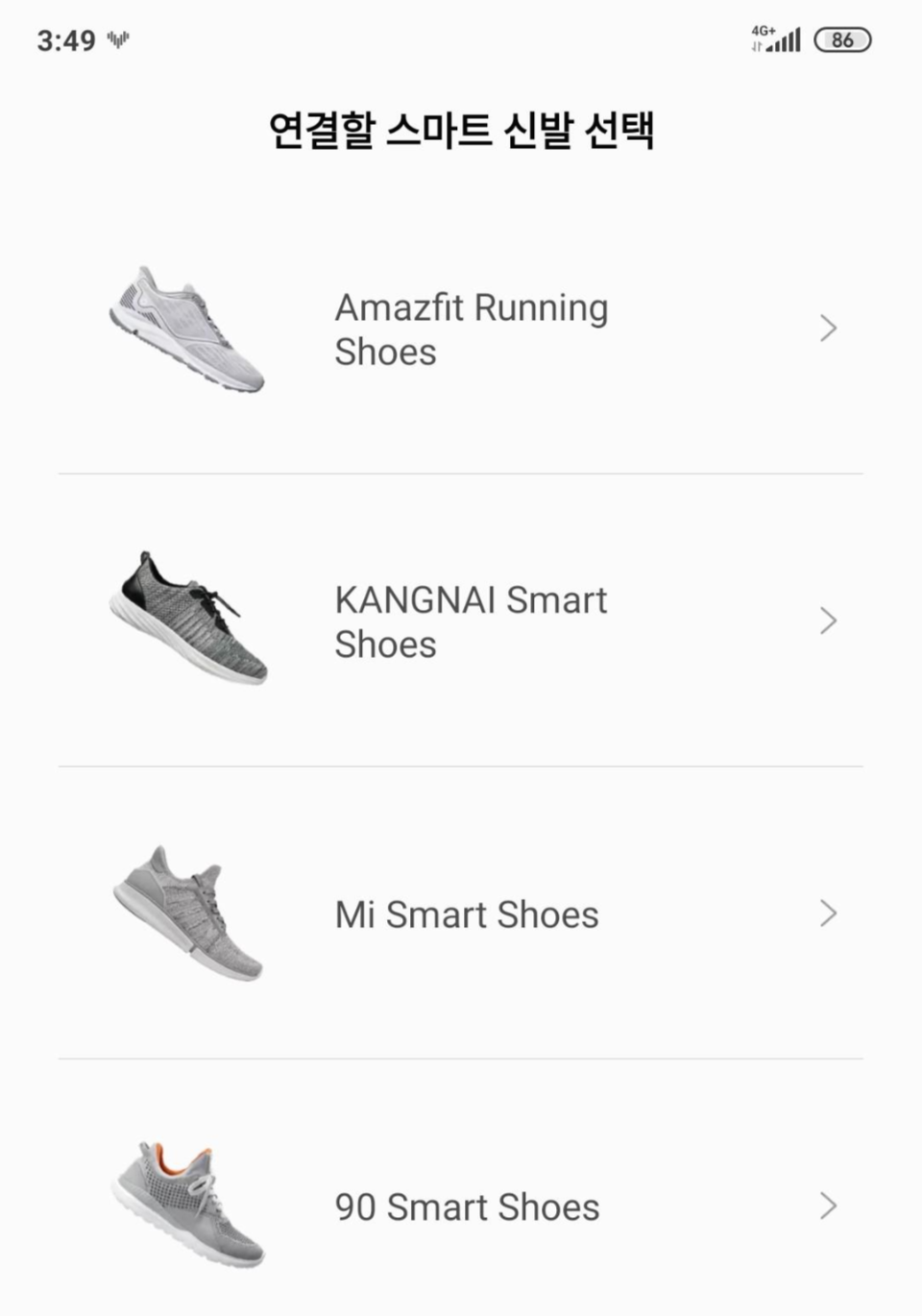

위에서 제가 가진 기기에서는 지원하지 않아서 정보가 없는 내용들을 포함해서 어플에 기록 가능한 모든 항목들이 표시되어있는 페이지입니다. 정말 많은 정보들을 기록할 수 있습니다.

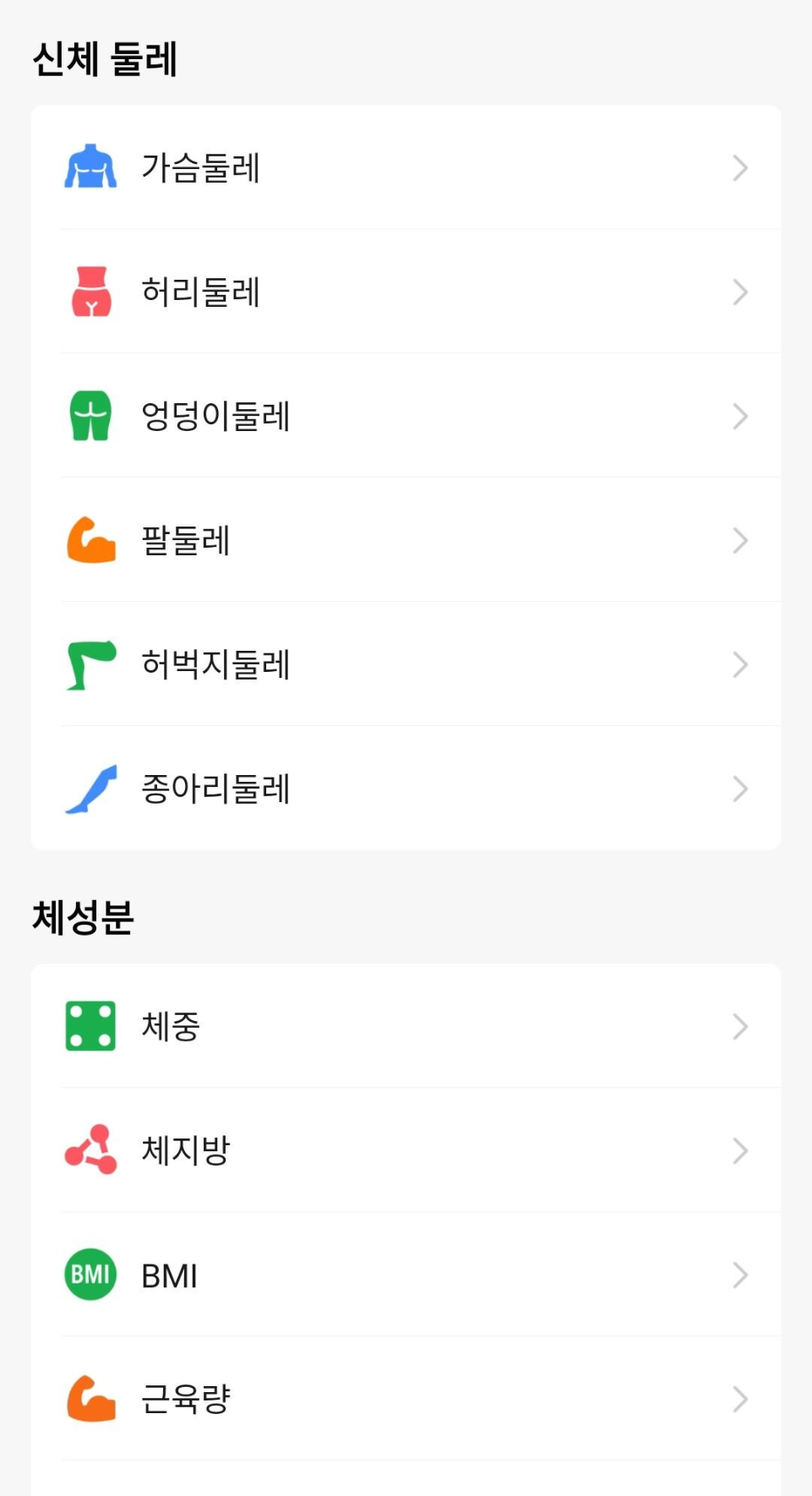

메인 페이지로 다시 돌아가서 이번에는 아래 있는 창을 조금 올리면 빠른 도구를 선택할 수 있습니다. 달리기를 시작할 때, 걸을 때, 자전거를 탈 때를 특화로 기록할 수도 있고 앱 알림에 대해서도 설정할 수 있는 등 컴퓨터로 따지면 바탕화면에 바로가기 아이콘을 넣어놨다고 생각하시면 될 거 같습니다.
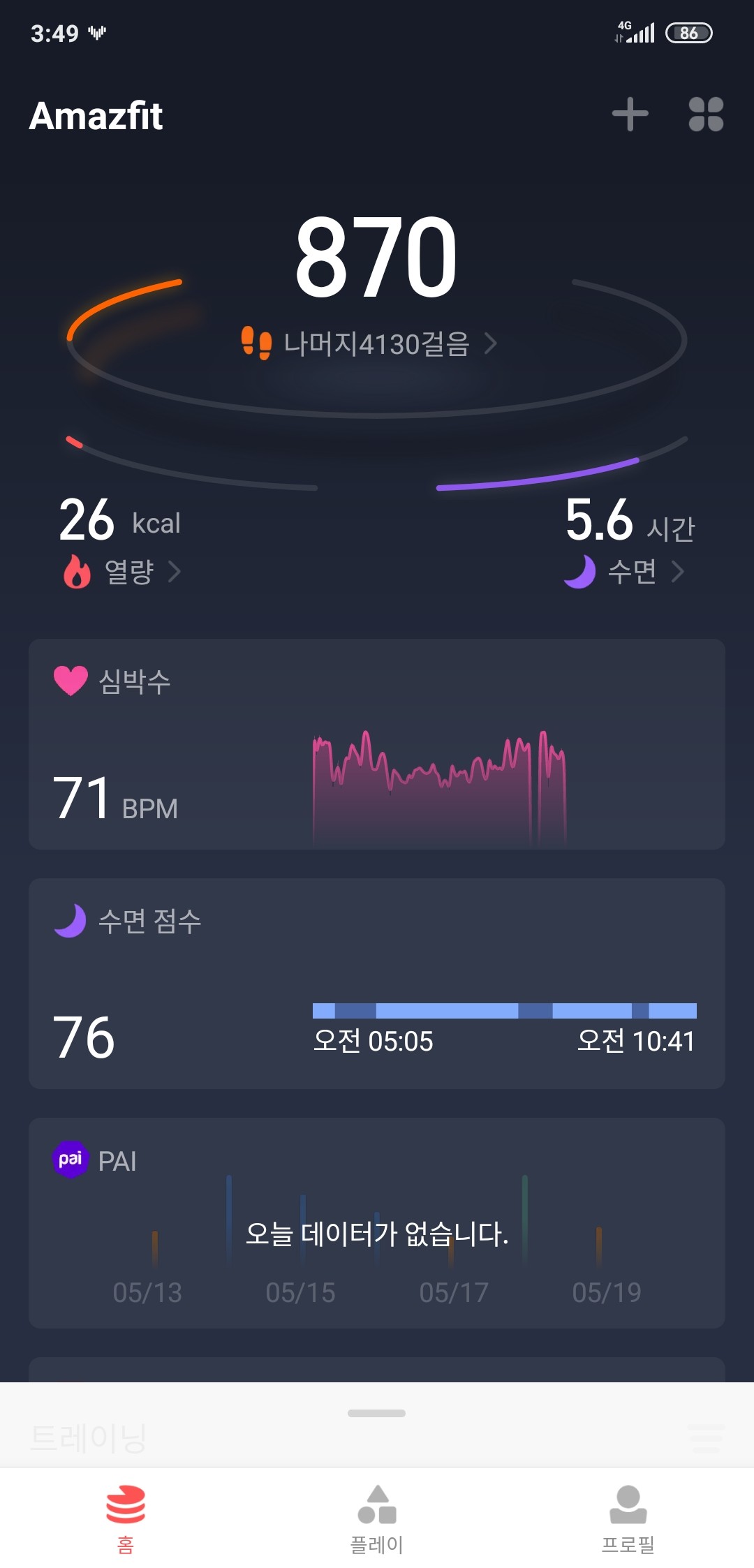


메인 페이지에서 하단 메뉴 중 플레이를 터치하면 알람이나 일정 등 여러 가지를 설정할 수 있는 메뉴가 나옵니다.


아래와 같은 기능들도 앱에서는 지원하지만 제가 가진 기기로는 지원되지 않은 기능이던지 아직 활성화되지 않은 기능들인 것으로 보입니다.

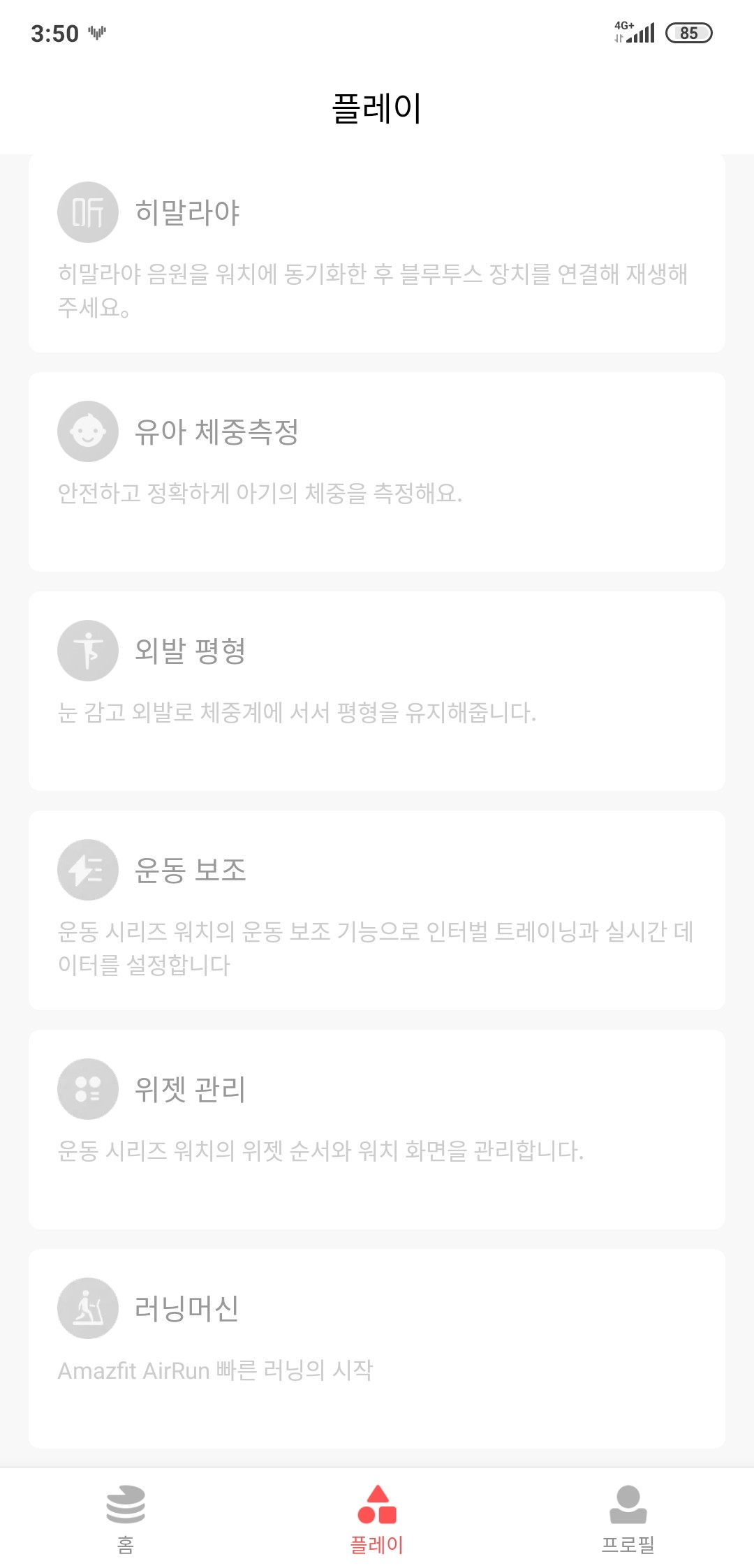
플레이 페이지의 첫 번째 메뉴인 알람입니다. 여기서 맞추는 알람의 경우 스마트폰에서 맞추는 알람과는 다른 알람입니다. 스마트폰에서 알람을 맞출 경우 시계에서 울리지는 않고 스마트폰에서 알람을 원할 경우 여기서 맞추면 됩니다.
저 같은 경우 요즈음에는 잘 사용하지 않고 있습니다.
일정 관리 같은 경우도 앱에서 추가하면 시간이 됐을 때 스마트 워치를 통해서 알려주는 기능이 있습니다. 돌아다니면서 스마트폰도 볼 시간이 없어서 까먹기 쉬운 일정은 적어놓고 진동으로 알려주는 기능은 꽤 괜찮다고 생각합니다. 다만 저는 스마트폰을 볼 시간도 없지는 않아서 주로 구글 달력을 사용합니다.

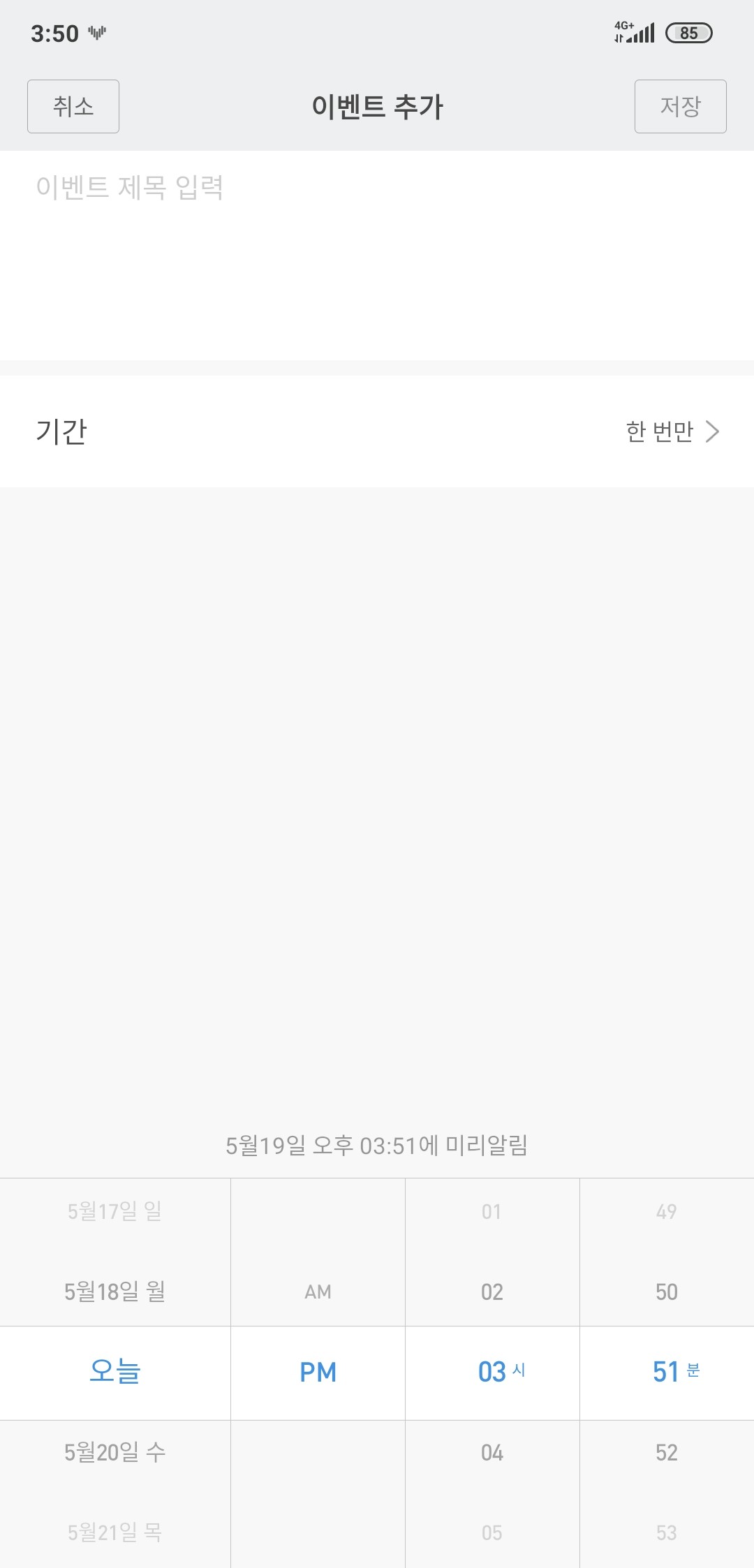
다음은 제가 위에서 말씀드렸던 하루 목표 걸음수를 설정할 수 있는 페이지입니다. 걸음수 말고도 체중과 칼로리 소모량, 수면 시간까지 설정할 수 있습니다. 가장 많이 사용하는 건 걸음수입니다.

스마트 워치의 재미있는 점은 워치 페이스를 바꿀 수 있다는 겁니다. 제가 이전에 GTR을 메인으로 사용할 때는 워치 페이스를 꽤나 자주 바꿨습니다. 마음에 드는 워치 페이스라고 해도 며칠이 지나면 뭔가 질리기도 해서 새로운 워치 페이스를 찾았습니다.
워치 페이스를 바꾸면 좋은 점은 새로운 시계를 산거같은 느낌을 받는다는겁니다. 아래 있는 워치페이스 말고도 실제 사용자들이 툴을 이용해서 만들 워치 페이스들이 많으니 amazfit watch faces 홈페이지에 들어가서 구경하는 것만으로도 재미있으실 겁니다.

스마트 워치인만큼 전화를 확인할 수도 있습니다. 전화를 건 상대의 정보를 표시하는지도 선택할 수 있고 스마트폰이 몇 번 울리고도 받지 않을 경우 워치에도 진동이 오게 할 수도 있습니다.
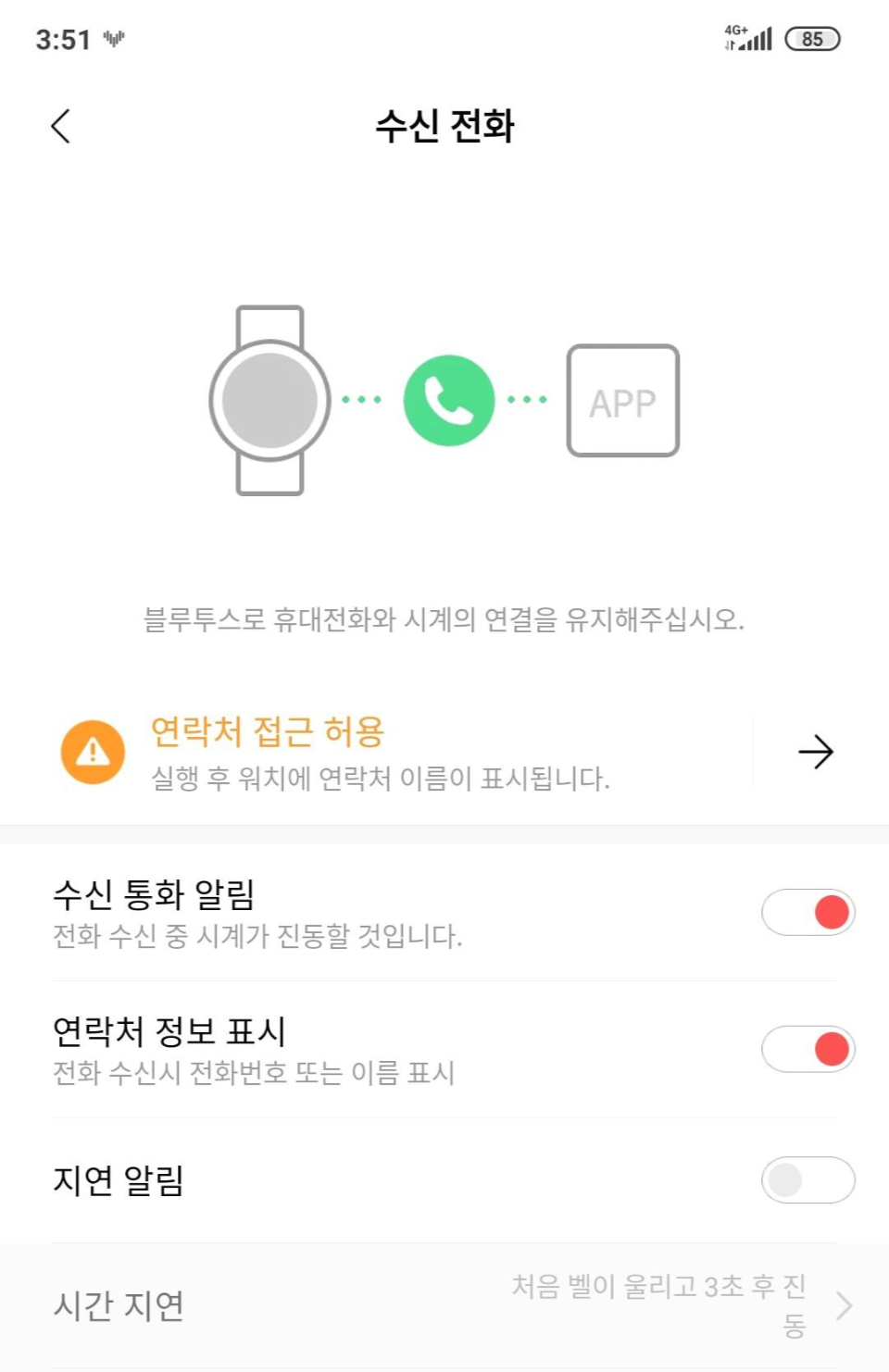
앱 알림의 경우 알람이 왔을 경우 진동을 울리는 앱을 선택해놓으면 스마트폰에 알림이 왔을 때 스마트 워치에도 진동이 옵니다. 저도 몇 개를 설정해 두었고 잘 사용하고 있습니다.
다음은 진동 설정입니다. 전화가 왔을 때, 일정이 임박했을 때 등 다양한 상황에 스마트 워치가 진동할지 선택할 수 있고 특이하게 진동의 패턴을 사용자가 직접 만들 수도 있습니다. 저는 기본으로 사용합니다.

이 기능의 경우 제가 워치를 사용하고 있는 동안은 스마트폰의 잠금을 바로 헤제하는 기능입니다. 신뢰할 수 있는 기기 설정으로 생각하시면 될 듯합니다.
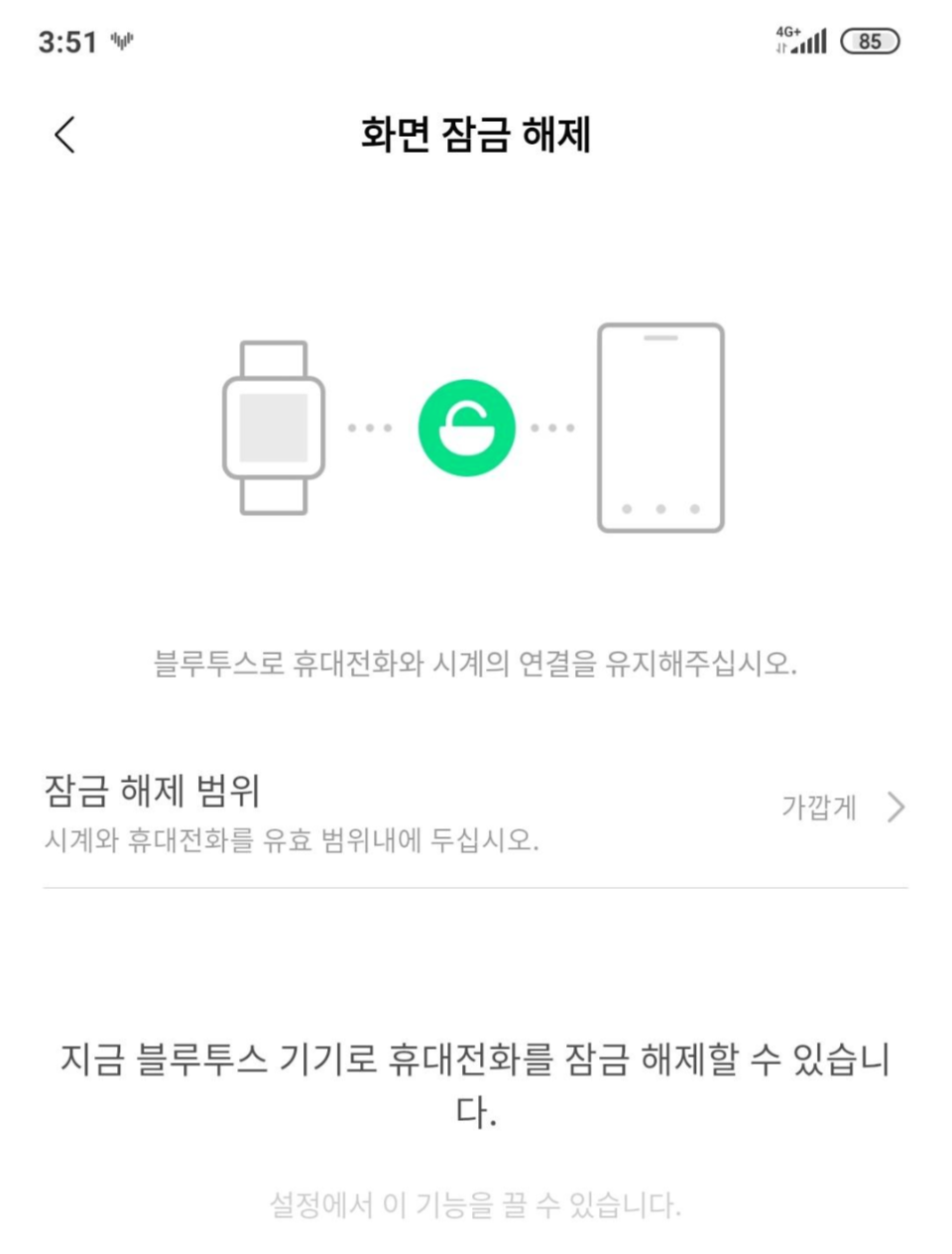
메인 페이지에서 하단의 메뉴 중 마지막에 프로필을 터치하면 내가 가진 기기를 확인할 수 있습니다. 저는 어메이즈 핏 GTS와 GTR이 있습니다. 연결은 한 번에 한 기기밖에 안 된다는 점이 아쉽습니다.

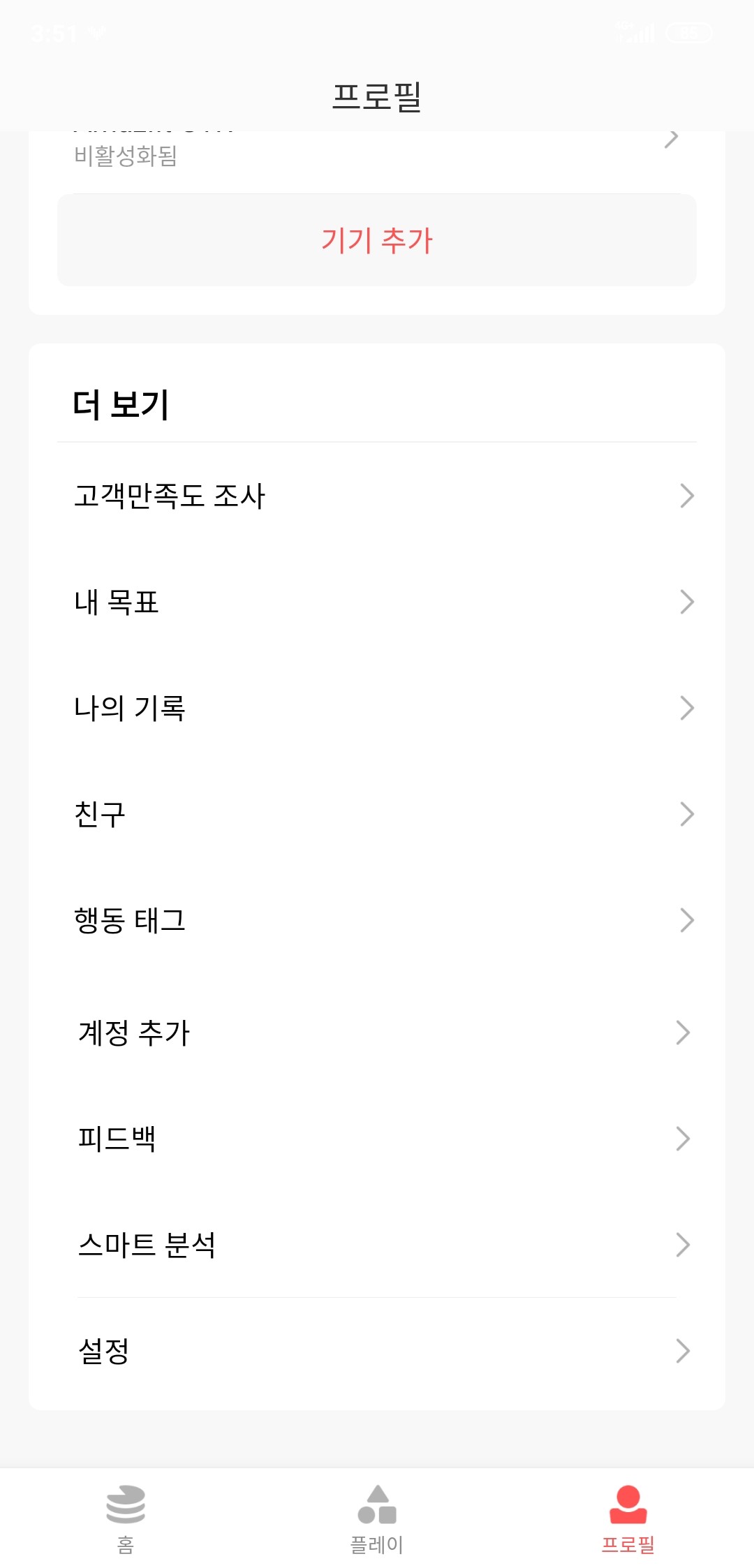
아래도 많은 메뉴가 있는데 설정은 이전에 설명드렸던 메뉴와 겹치고 '스마트 분석' 페이지에는 수면의 질 분석을 할지 말지 결정할 수 있습니다. 제가 자는 동안 수면을 분석해주는 기능으로 저는 당연히 사용하는 게 좋다고 생각해서 사용하고 있습니다.

이전 GTS 3주 사용기에서도 보여드린 페이지입니다. 지금 14일을 사용했고 37%가 남아있습니다. 리뷰를 한다고 꽤 오래 켜놔서 그런지 어느 정도 광탈이 발생하기는 했지만 그렇게 나쁘지는 않습니다.

다른 디테일한 옵션들을 설정할 수도 있고 여러 기능들을 사용할 수 있습니다. 첫 번째로 시계를 찾을 수 있습니다. 시계 찾기 부분을 터치하면 스마트 워치가 진동을 합니다.
시계나 밴드를 왼손에 찰지 오른손에 찰 지도 정할 수 있습니다. 이런 것도 생각한 게 놀랍기는 했습니다.
손목을 들어 올리면 화면 밝히기는 시간 설정도 가능하고 민감도도 설정 가능해서 어느 정도로 움직였을 때 디스플레이가 켜질 것인가도 바꿀 수 있습니다. 저는 민감하게 설정했습니다. 보고 싶을 때 봐야 하니까요. ㅎㅎㅎ

마지막으로 업데이트도 확인 가능하고 버전 확인과 연결 해제도 가능합니다. 업데이트는 인터넷이 연결되어 있으면 자동으로 되는 편이고 연결 해제의 경우 은근히 찾기 쉽지 않아서 이 부분에 있다는 걸 기억하시면 좋을 거 같습니다.
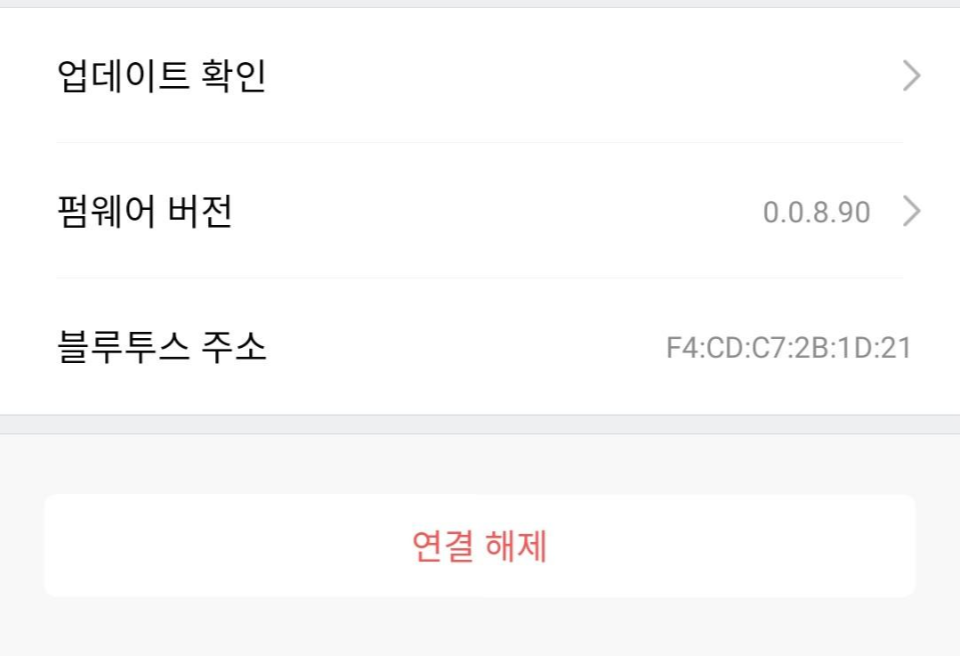
추천 여부 및 마무리
오늘은 샤오미 어메이즈 핏 GTS의 연동 앱 중 하나인 Amazfit의 사용법에 대해서 설명드렸습니다. 인터페이스도 깔끔한 편이고 직관적인 편이라 사용하기 어렵지 않아서 추천드립니다.
다음 포스팅도 역시 어메이즈핏 GTS 연동 앱 중 하나인 Notify & Fitness for Amazfit에 대해서 설명드릴 예정입니다. 이 앱의 경우에는 인터페이스는 훨씬 불친절하지만 더 많은 기능을 자세하게 설정할 수 있어서 괜찮은 앱입니다.
이렇게 샤오미 워치나 밴드, 혹은 다른 샤오미 제품들과 연동할 수 있는 어플이 있으니 샤오미 제품이 있으신 분들은 앱을 활용하여 더 잘 활용하셨으면 좋겠습니다.
이상으로 '샤오미 어메이즈 핏 GTS' 연동 어플 'Amazfit' 리뷰를 마치겠습니다. 기계지니였습니다!!

'Application' 카테고리의 다른 글
| '노티파이' 5탄! 도구, 앱 알림 (21) | 2020.05.31 |
|---|---|
| '노티파이' 4탄! 칼로리, 커스텀 워치 페이스, 전화 받기 버튼 활성화 등 (26) | 2020.05.30 |
| '노티파이' 3탄! COVID-19, 운동, 체중 (24) | 2020.05.29 |
| '노티파이' 2탄! 걸음수, 수면, 심박수 (31) | 2020.05.28 |
| '노티파이' 1탄 메인 화면 살펴 보기(심박수, 수면체크, 운동량, 워치페이스 등) (28) | 2020.05.27 |




댓글